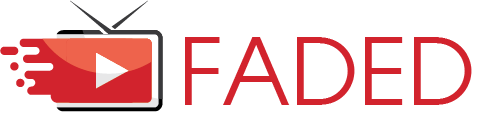Như các bạn cũng biết, trong phần mềm Microsoft Word, chúng ta viết văn bản thường tự động viết hoa sau dấu chấm hoặc các chữ đầu dòng. Tuy nhiên, do một số những lỗi ứng dụng mà văn bản của bạn đánh máy không tự động hỗ trợ tính năng này. Hiểu được vấn đề đó, chúng tôi xin chia sẻ hướng dẫn cách cài đặt viết hoa sau dấu chấm trong word 2010. Qua bài viết bạn có cơ hội tìm hiểu cách gõ văn bản thông minh và tiết kiệm thời gian nhất. Mời các bạn cùng theo dõi nhé!
Cách cài đặt viết hoa sau dấu chấm trong word 2010
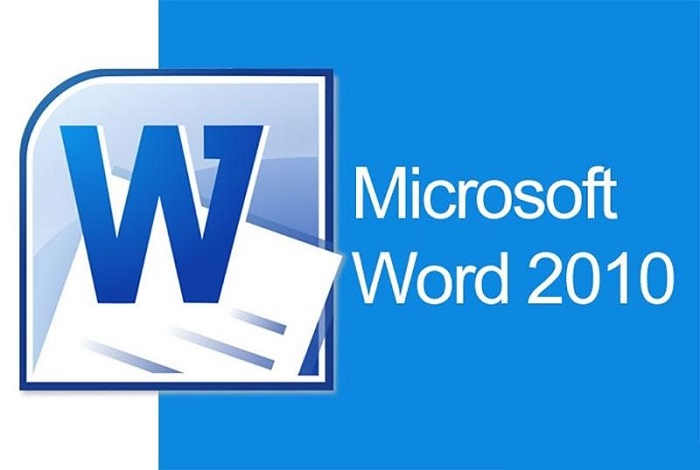
Để giúp bạn soạn thảo văn bản cách nhanh chóng và không cần mất quá nhiều thời gian để đánh CapsLock viết hoa. Như vậy, nó làm ảnh hưởng đến công việc của bạn không đạt hiệu quả cao. Chính vì thế, hãy theo dõi bài viết dưới đây để biết thêm thông tin.
Chọn mục“File chọn Options”
Khi mở cửa sổ soạn thảo văn bản, bạn click vào chữ File và chọn chữ Options. Bạn có thể tham khảo hình ảnh bên dưới để có được bước chọn chính xác và dễ hình dung hơn. Tránh việc lựa chọn sai sẽ ảnh hưởng đến công việc của bạn.
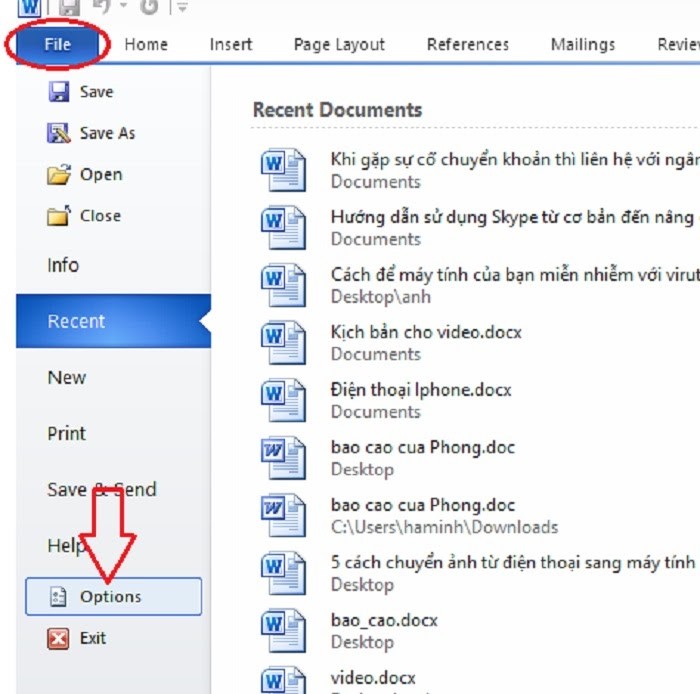
Tại cửa sổ “Word Options chọn Proofing sau đó chọn Autocorrect Options”
Sau khi chọn Options, bạn tiếp tục click vào Word Options và sau đó chọn Proofing. Cuối cùng là thao tác Autocorrect Options. Bên dưới là hình ảnh bạn có thể theo dõi để thao tác sao cho chính xác. Tránh nhầm lẫn và sai sót để đảm bảo tiến độ công việc của bạn.
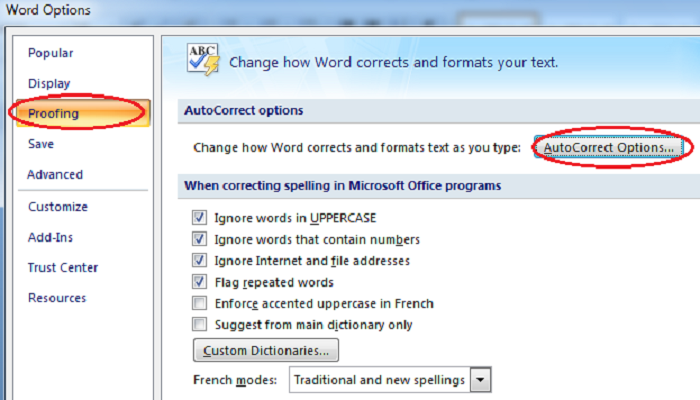
Tại cửa sổ “Autocorrect: English chọn Auto Correct”
Tại bước này, ở cửa sổ Autocorrect chọn Auto Correct, bạn click vào ô Capitalize first letter of sentences. Sau bước này ta chọn Ok là thao tác của chúng ta được hoàn thiện quá trình cài đặt. Bạn có thể tham khảo hình ảnh bên dưới để thao tác cho chính xác. Đảm bảo click ô cho đúng để việc cài đặt không bị nhầm lẫn.
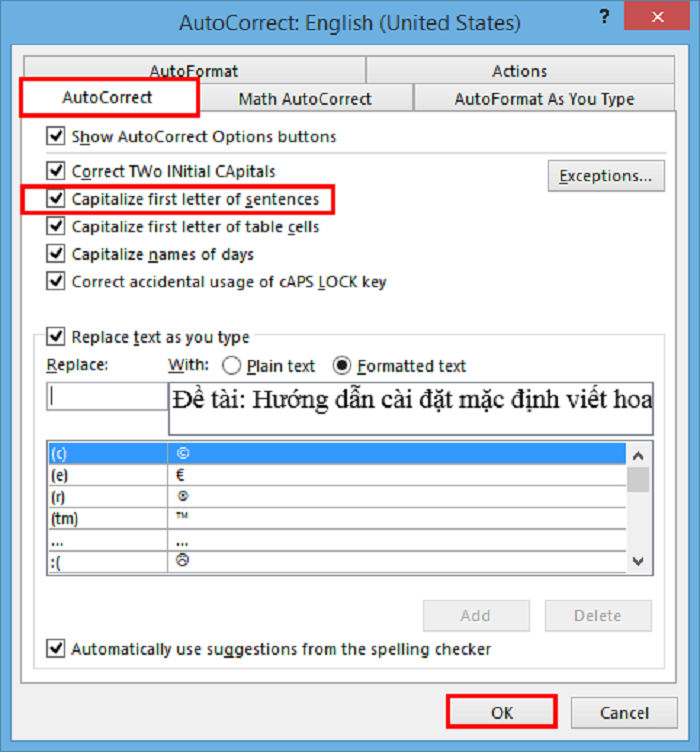
Lợi ích của việc cài đặt viết hoa sau dấu chấm
Việc cài đặt viết hoa sau dấu chấm mang lại nhiều lợi ích cho người dùng. Đặc biệt với những dân văn phòng chuyên gõ văn bản cũng rất cần công cụ này. Nó giúp cho việc soạn thảo văn bản đơn giản hơn và không mất thời gian gõ lệnh viết hoa sau dấu chấm. Đối với người sử dụng lệnh này khiến rất mất thời gian.
Ngoài ra, việc cài đặt viết hoa sau dấu chấm cũng giúp cho công việc của bạn tránh những sai sót tối thiểu có thể xảy ra. Bởi đã được cài đặt tự động cho việc viết hoa sau dấu chấm.
Đặc biệt, với việc cài đặt sẵn cũng làm cho các thao tác gõ văn bản của bạn cũng nhanh hơn. Chính vì thế, giúp tác phong của bạn thêm chuyên nghiệp và chính xác hơn. Đồng thời kết quả làm việc tốt và bạn dễ dàng được quản lý đánh giá cao.
Lưu ý khi cài đặt viết hoa sau dấu chấm
Sau khi đã cài đặt mặc định việc viết hoa có dấu hoạt động bình thường. Để việc cài đặt được hoàn tất và áp dụng được vào văn bản. Bạn cần đóng cửa sổ mà đang soạn thảo. Nhờ đó, khi bạn mở word mới thì chắc chắn bạn sẽ đánh được chữ viết hoa sau dấu chấm câu.
Ngoài ra, việc thao tác cài đặt này cũng được thực hiện khi bạn dùng word 2007 hoặc 2013 cũng tương tự. Bạn cần thực hiện theo các bước để đạt được mục đích riêng của mình. Nhờ đó, hiệu quả công việc được phát huy tối đa nhất.
Trên đây là những chia sẻ của chúng tôi về hướng dẫn cách cài đặt viết hoa sau dấu chấm trong word 2010. Những bước thực hiện đều được nghiên cứu và thực hành rất nhiều. Các bạn có thể tham khảo để phục vụ công việc đạt hiệu quả tốt nhất. Đặc biệt với nhân viên văn phòng, nó giúp cho mọi việc thuận lợi hơn.